恰当地使用项目符号和多级编号可以让 Word\\WPS 文档结构分明。写论文和一些较长的文档前,这是必须掌握的技能。

项目符号和项目编号。
如图,“开始”菜单下有两个图标,分别是项目符号和项目编号。首先选中你要设置项目符号的文字,接着点击这两个图标,就可以添加项目符号和项目编号啦。按住 Ctrl 键,可以选中不连续的文字哦。

点击图标旁边的小三角形,可以看到很多的样式。在添加有项目符号和项目编号的文字后按 Enter 键,会自动在新的一行添加同样的项目符号或项目编号。

多级编号。
步骤 1:和项目符号\\编号类似,首先选中文字,在 Word 中,点击“开始”菜单下的多级编号图标,选择你喜欢的多级编号样式。

word多级编号
不同于 Word,WPS 文字没有单独的多级编号图标。它隐藏在“开始”菜单下的项目编号图标下,其他操作和 Word 相同。

wps 文字多级编号
如图,当你选择了一个多级编号之后,会在所选文字前增加一个连续的编号。

步骤 2:现在将光标移动到需要降级的文字前,按 Tab 键,可以快速完成降级。也可以按 Ctrl 键,批量选中多个文字后,按 Tab 键一次性给多个文字降级哦。
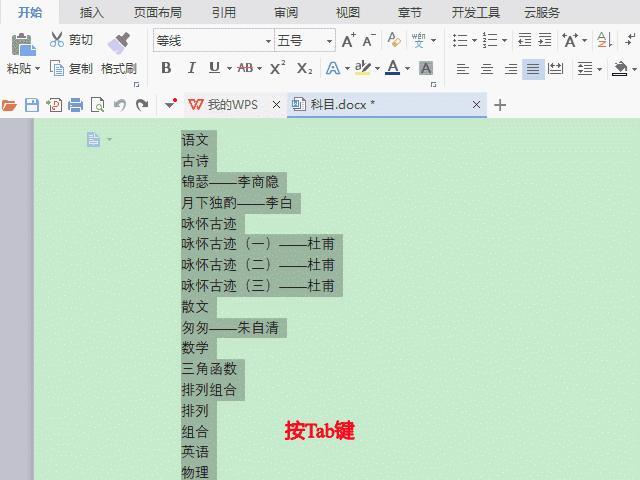
除了按 Tab 键,你也可以选中文字,点击“更改编号级别”,选择合适的级别。

这样,多级编号就设置好啦。
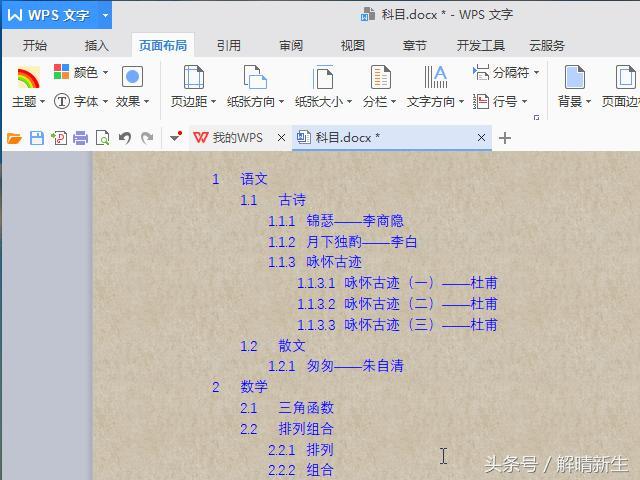
如果你不喜欢 WPS 文字\\Word 中自动的项目符号、项目编号和多级编号样式,可以在相应的菜单下找到“自定义”按钮,自定义自己中意的样式。
另外,项目符号、项目编号和多级编号可以和标题 1、标题 2、标题 3 一起使用,这样制作出来的目录层次更分明,条理更清晰。
删除项目符号、项目编号和多级编号。
和设置类型,先选中相应的文字,点击项目符号、项目编号和多级编号图标中的“无”即可。
谢谢阅读,欢迎点赞、评论、关注和点击头像。